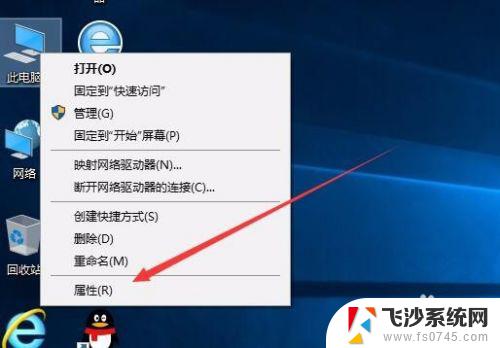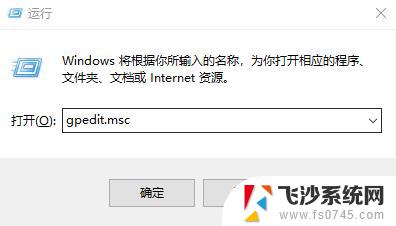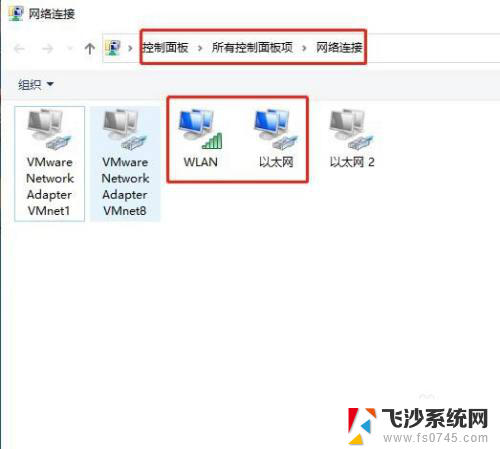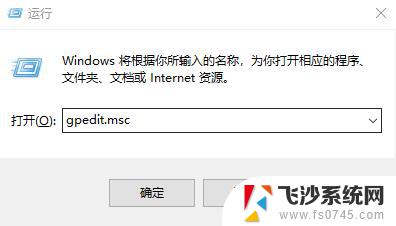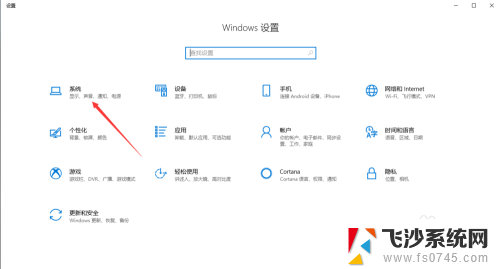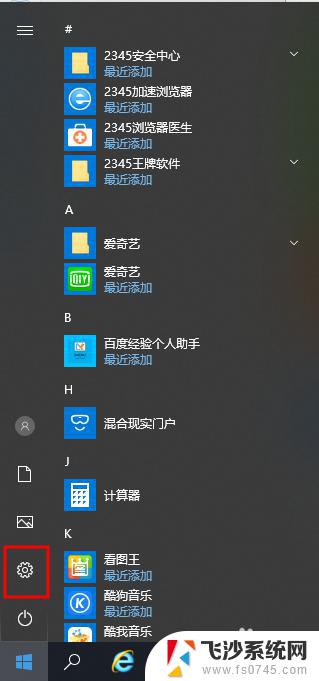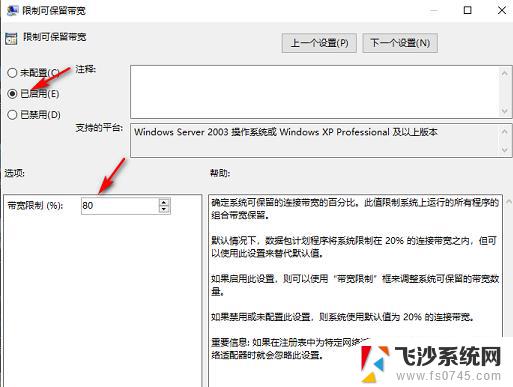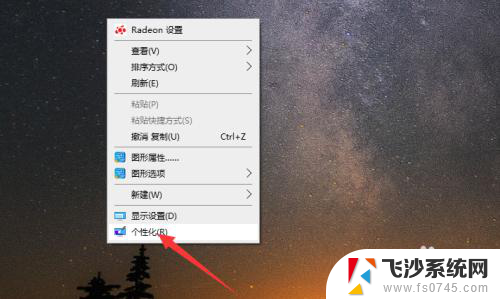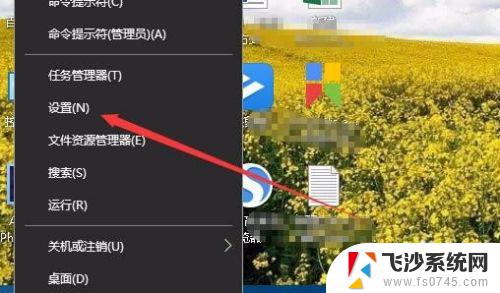win10速度和双工怎么设置好 Win10网络设置全双工模式的步骤
win10速度和双工怎么设置好,随着科技的不断发展,Win10操作系统成为了众多电脑用户的首选,有时候我们可能会遇到一些网络速度缓慢或者网络连接不稳定的问题。针对这些问题,设置全双工模式是一种有效的解决方案。全双工模式可以提高网络传输速度和稳定性,让我们的网络体验更加顺畅。下面我们将一起来了解一下Win10网络设置全双工模式的具体步骤。
步骤如下:
1.在Windows10系统桌面,右键点击桌面左下角的开始按钮 ,在弹出菜单中选择“属性”菜单项
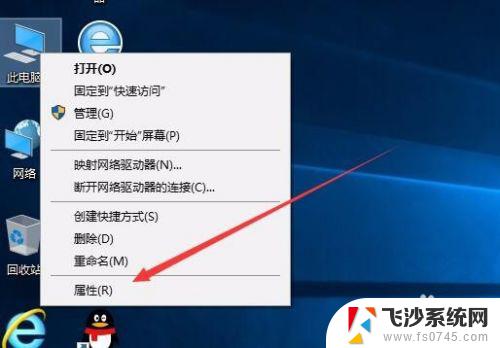
2.在打开的系统属性窗口中,我们点击左侧的设备管理器快捷链接
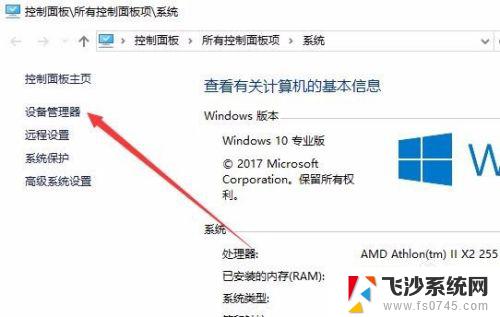
3.这时会打开设备管理器窗口,在这里找到网络适配器一项。展开网络适配器菜单后,就可以看到我们的网卡驱动程序

4.双击网卡驱动程序,打开网卡属性窗口,点击上面的“高级”标签
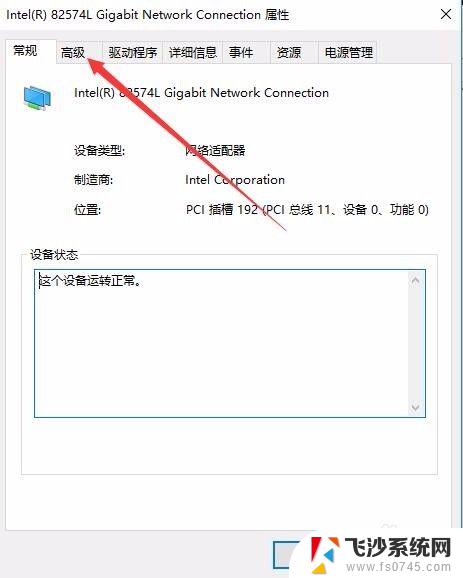
5.在打开的窗口点击属性列表中的Speed &Duplex一项
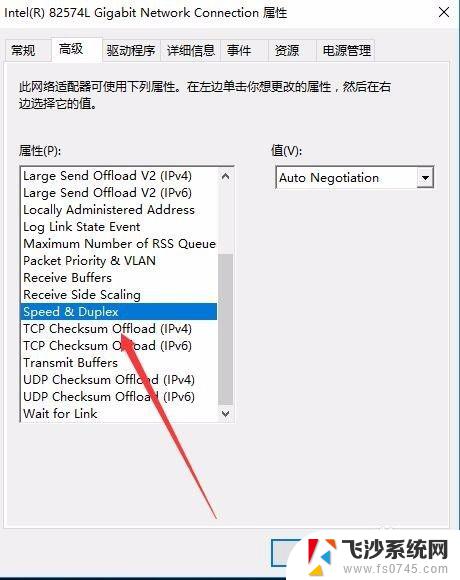
6.在右侧值下拉列表中选择100Mbps Full Duplex即可,最后点击确定按钮。重新启动电脑后网卡就以全双工模式来运行了。
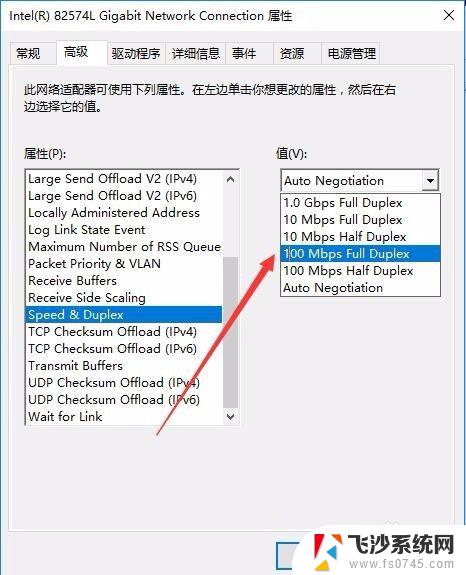
以上是关于如何优化Win10速度和双工设置的全部内容,如果您遇到类似的问题,可以按照小编提供的方法来解决。